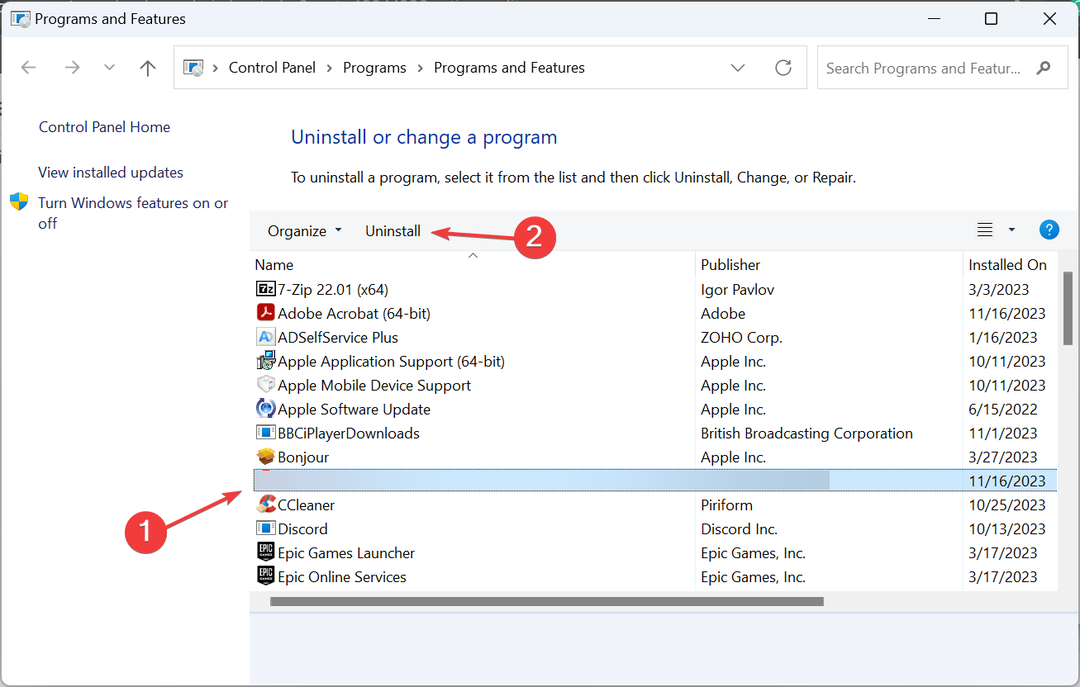- Il y a des moments où des programmes malveillants peuvent s'introduire dans nos ordinateurs et se déguiser en processus normaux.
- Pour vérifier si l'agrégateur host.exe est un fichier légitime ou non, vous pouvez exécuter une analyse SFC, puis vérifier s'il a été supprimé ou non.
- Alternativement, vous pouvez jeter un œil à l'emplacement du fichier pour voir s'il se trouve dans le dossier Windows.
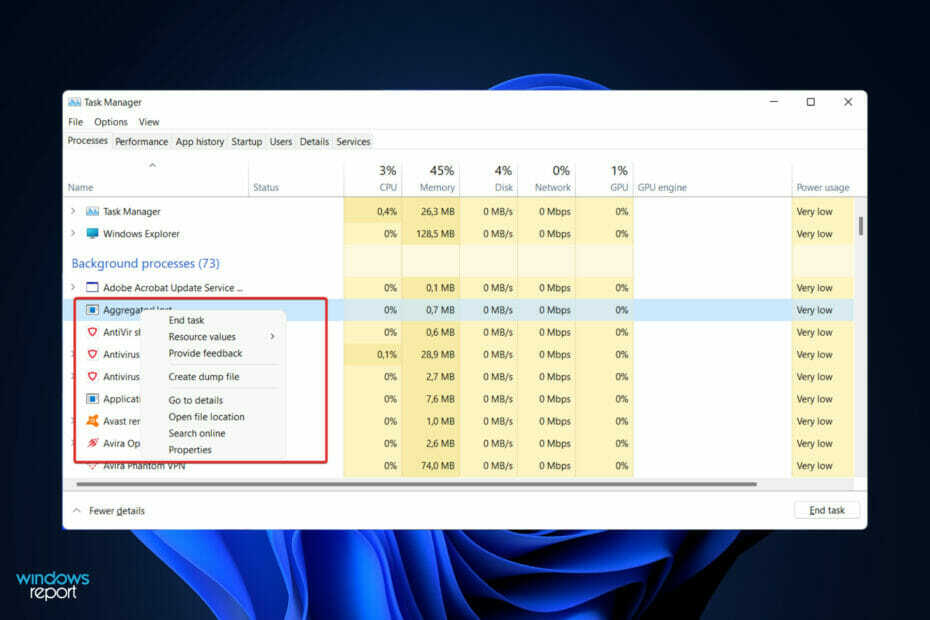
XINSTALLER EN CLIQUANT SUR LE FICHIER DE TÉLÉCHARGEMENT
Ce logiciel réparera les erreurs informatiques courantes, vous protégera contre la perte de fichiers, les logiciels malveillants, les pannes matérielles et optimisera votre PC pour des performances maximales. Résolvez les problèmes de PC et supprimez les virus maintenant en 3 étapes faciles :
- Télécharger l'outil de réparation Restoro PC qui vient avec des technologies brevetées (brevet disponible ici).
- Cliquez sur Lancer l'analyse pour trouver les problèmes Windows qui pourraient causer des problèmes au PC.
- Cliquez sur Tout réparer pour résoudre les problèmes affectant la sécurité et les performances de votre ordinateur
- Restoro a été téléchargé par 0 lecteurs ce mois-ci.
Lorsque nous lançons le gestionnaire de tâches pour terminer une tâche ou arrêter une application, nous trouvons généralement un grand nombre de processus en cours d'exécution. C'est parfaitement normal.
Cependant, il arrive de temps en temps que nous voyions des programmes qui utilisent des ressources système dont nous n'avons absolument aucune connaissance. L'un de ces processus est l'agrégateur host.exe qui a récemment provoqué un certain flou autour des utilisateurs.
Certains de ces processus peuvent être des exigences Windows légitimes, mais d'autres peuvent être des programmes malveillants qui fonctionnent en arrière-plan et causent des problèmes à l'insu de l'utilisateur ou sans son consentement.
Suivez-nous car nous vous montrerons comment vérifier si l'agrégateur host.exe est sûr ou s'il s'agit d'un virus, juste après avoir vu cinq des façons de lancer le Gestionnaire des tâches dans Windows 11. Continuez avec nous!
Comment puis-je lancer le Gestionnaire des tâches dans Windows 11 ?
Il n'est plus possible d'accéder au Gestionnaire des tâches depuis la barre des tâches en faisant un clic droit dessus dans Windows 11. Voici cinq autres façons de le lancer à la place, selon que vous dépannez ou que vous surveillez simplement l'utilisation des ressources de votre système.
Le raccourci clavier éprouvé du Gestionnaire des tâches continue de fonctionner correctement dans Windows 11. Pour l'afficher, appuyez simplement sur les touches CTRL + CHANGEMENT + ESC sur votre clavier en même temps. La fenêtre s'ouvrira tout de suite.
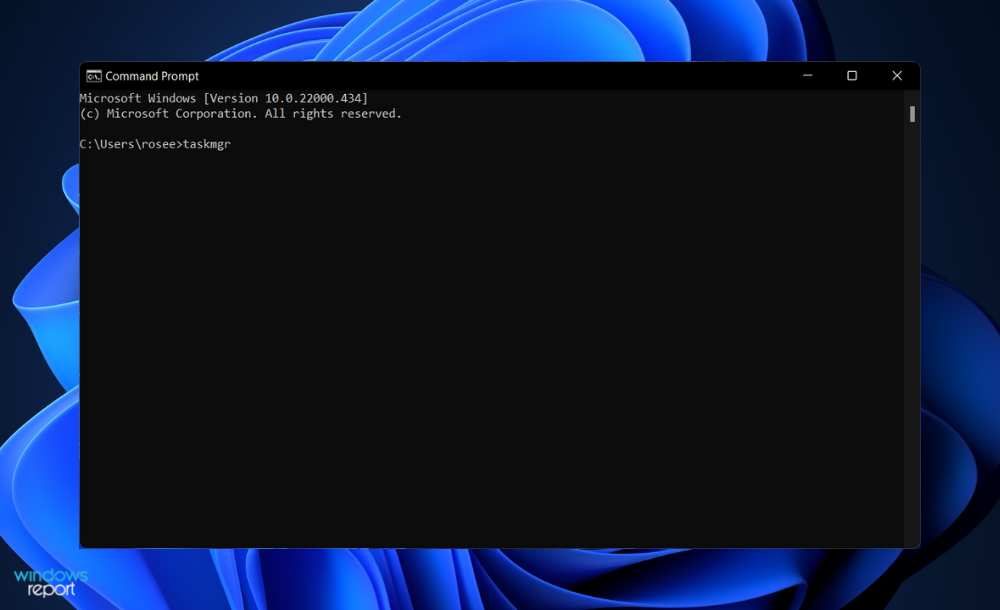
le Démarrer bouton de votre barre des tâches peut être activé en faisant un clic droit dessus si vous ne souhaitez pas utiliser le clavier pour le lancer. Sélectionner Gestionnaire des tâches dans le menu qui s'affiche (qui est parfois appelé le menu des utilisateurs expérimentés), et il sera lancé.
Alternativement, vous pouvez le lancer à partir de l'invite de commande. Quand le Fenêtre CMD apparaît, tapez gestionnaire de tâches (pour taskmgr.exe, qui est le nom de fichier de l'application réelle) sur une ligne vide et appuyez sur Entrer pour lancer le programme. Le gestionnaire sera lancé immédiatement.
Vous pouvez également lancer l'application depuis le Boîte d'exécution de Windows. appuyer sur les fenêtres + R pour élever le Courir fenêtre, puis tapez gestionnaire de tâchesdans le champ de recherche, puis appuyez sur d'accordou Entrer. le Gestionnaire des tâches l'application sera lancée.
Enfin, si aucune des alternatives mentionnées précédemment n'a fonctionné pour vous, vous pouvez également y accéder depuis le CTRL + ALT + EFFACER l'écran en appuyant sur ESC. Le résultat de la pression des touches ensemble sur votre clavier est un écran vide avec quelques options à partir desquelles vous devrez cliquer sur Gestionnaire des tâches.
Comment puis-je savoir si l'agrégateur host.exe est sûr dans Windows 11 ?
1. Exécutez l'analyse SFC
- appuyez sur la les fenêtres + S clé pour ouvrir le Chercher barre, puis tapez cmde, et cliquez avec le bouton droit sur le résultat le plus pertinent pour l'exécuter en tant qu'administrateur.

- Tapez ou collez la commande suivante et appuyez sur Entrer:
sfc/scannow
Redémarrez votre ordinateur une fois le processus terminé afin d'appliquer toutes les modifications apportées par l'analyse. Si le processus agrégateur host.exe est toujours en cours d'exécution, il ne s'agit certainement pas d'un virus.
2. Exécutez l'analyse DISM
- appuyez sur la les fenêtres + S clé pour ouvrir le Chercher barre, puis tapez cmde, et cliquez avec le bouton droit sur le résultat le plus pertinent pour l'exécuter en tant qu'administrateur.

- Tapez ou collez les commandes suivantes et appuyez sur Entrer après chaque:
DISM /en ligne /Cleanup-Image / ScanHealth DISM /En ligne /Cleanup-Image /RestoreHealth
Détendez-vous et attendez patiemment la fin du processus. Il est important de se rappeler que le processus peut prendre jusqu'à dix minutes. Une fois cette étape terminée, redémarrez votre ordinateur pour vous assurer que les modifications sont appliquées.
3. Exécutez une analyse antivirus
- Clique le flèche de carotte depuis votre barre des tâches, dans le coin droit pour trouver l'antivirus que vous avez installé, puis faites un clic droit dessus, et choisissez l'option qui ouvre l'interface de l'application.

- Cliquez maintenant sur le bouton qui effectue une Analyse Intelligente ou quelque chose de similaire à une analyse antivirus.

Il est possible que de nouveaux fichiers soient générés par des programmes antivirus, ce qui interférera avec le fonctionnement des fichiers existants. En effectuant une analyse du système, vous découvrirez presque certainement s'il s'agit ou non de la cause première de votre problème.
4. Vérifier l'emplacement du fichier
- presse CTRL + CHANGEMENT + ESC pour ouvrir le Gestionnaire des tâches fenêtre, localisez la agrégateur host.exe processus, et faites un clic droit dessus pour choisir Lieu de fichier ouvert.
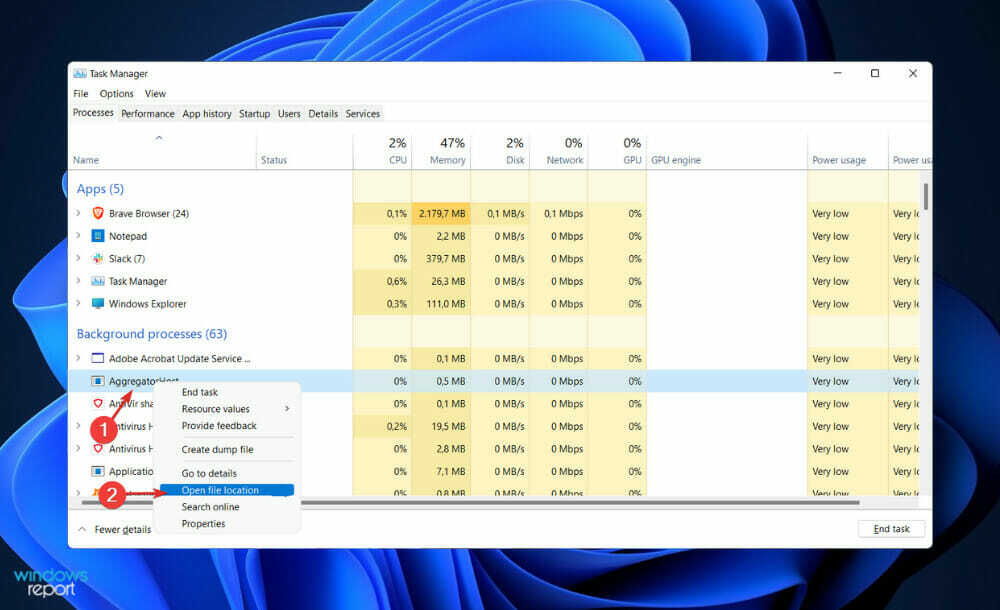
- S'il vous amène à ce dossier, cela signifie qu'il s'agit d'un processus sûr lié au système d'exploitation Windows:
C:\Windows\System32
Pourquoi ai-je besoin d'un antivirus ?
Il est inévitable qu'un logiciel antivirus soit nécessaire dans un avenir prévisible tant que les ordinateurs seront utilisés et continueront d'être utilisés, qu'ils soient ou non connectés à Internet.
Un moment ne viendra jamais où les gens, qu'il s'agisse de jeunes idiots à la recherche de sensations fortes ou de cybercriminels endurcis tentant d'abuser des sociétés d'un milliard de dollars, cesseront de chercher de nouvelles façons de commettre des fraudes, de causer des dommages considérables ou simplement de profiter de la ruée vers le piratage.
Un logiciel antivirus est un instrument essentiel dans la lutte contre de telles attaques et peut aider à les prévenir. Bien qu'il ne puisse pas empêcher toutes sortes de cyberattaques, il s'agit d'un atout précieux pour tenter d'empêcher une intrusion dans le système de stockage de données d'un ordinateur.
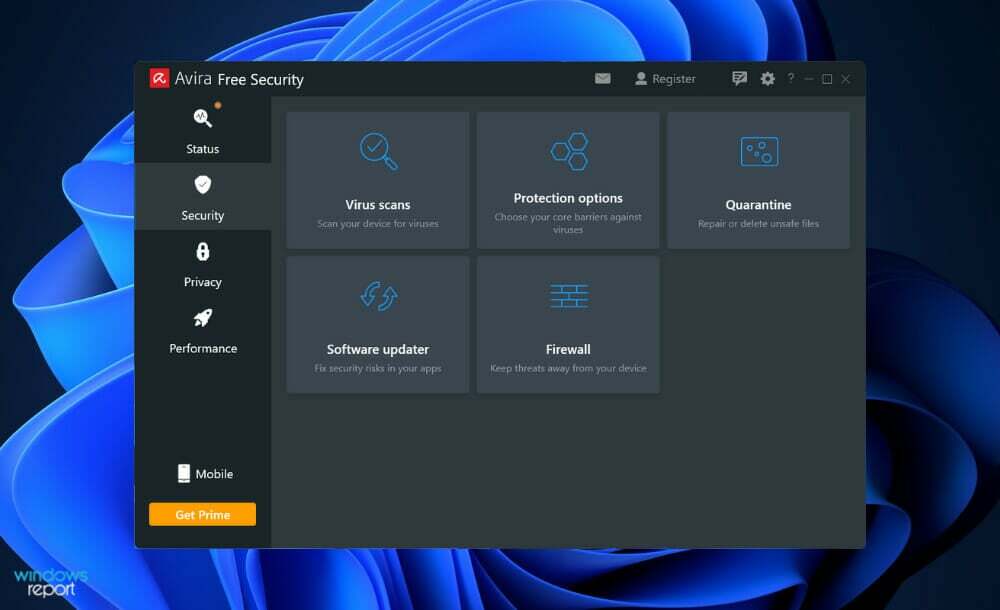
Il est vrai que toutes les intrusions dans un ordinateur ne visent pas à causer des dommages ou à voler des informations précieuses, mais cela n'exclut pas la possibilité d'une attaque dangereuse.
Toute incursion dans un ordinateur profite de ce qu'on appelle une vulnérabilité, c'est-à-dire une faille dans le système d'exploitation de l'ordinateur ou tout autre logiciel pouvant être utilisé comme point d'entrée pour une attaque visant à se produire.
Lorsque même la plus inoffensive des intrusions exploite une vulnérabilité, elle envoie effectivement un signal au reste du réseau indiquant que cet ordinateur a été compromis. Cela laisse la porte grande ouverte à des attaques bien plus graves.
Lorsque vous cherchez à acquérir un logiciel antivirus, assurez-vous d'acheter un package basé sur un abonnement qui est réputé et bien connu dans l'industrie. Du fait que des mises à jour en temps réel sont disponibles, les développeurs de ce type de logiciel pourront sécuriser les ordinateurs de leurs membres.
Nous vous recommandons jetez un oeil à notre article sur cinq des meilleurs antivirus pour Windows 11 pour assurer la confidentialité de votre ordinateur.
Alternativement, nous avons préparé une liste de 10 des meilleurs antivirus avec une faible utilisation du CPU si vous rencontrez de la lenteur en cours de route.
Et enfin, les utilisateurs ont signalé que leur la protection contre les virus et les menaces ne fonctionne pas sous Windows 11, auquel nous avons répondu avec un guide sur la façon de le réparer. Assurez-vous de consulter l'article lié ci-dessous si vous rencontrez le même problème.
N'hésitez pas à nous faire savoir dans la section des commentaires ci-dessous si ce guide vous a été utile. Merci d'avoir lu!